下拉菜单
美团首页类似的下拉弹出菜单工程中经常遇到的控件,不同工程中菜单条目的类型与数量也不一样
所以需要根据实际需要填充不同内容。先写个demo,一倍不时之需吧。
既然每个项目用到的菜单样式不同,此时我们必须根据实际情况填充,这样就需要将容器和内容分开。
容器
容器的画当然就使用popWindow了,我们需要在点击指定控件后弹出window,需要
1.指定当前window的位置及大小
2.指定window出方式
3.如果要求其他部分变暗,我们必须指定变暗部分的高度
内容
内容需要被填充到容器中,根据不同的数据类型及需求,设置不同的页面填充。可以将其定义为**组合控件**或者一个**Holder**。
需要提供控件填充方法和数据刷新两个基本方法,同时还需要一个方法暴露一个View的引用,这样就可以将这个View填充到我们想添加的任何位置。
BaseHolder
/**
* Created by Administrator on 2015/10/30 0030.
*/
public abstract class BaseHolder<T> {
private View mView;
public abstract View initView();
public abstract void refreshView(T info);
public BaseHolder(){
mView = initView();
mView.setTag(this);
}
public View getView(){
return mView;
}
}弹窗代码
假定我们现在按下一个按键,然后弹出popwindow,此时我们需要继承一个Button,
复写Button的OnClick方法,从而实现点击按键在按键正下方弹出popwindow的效果。
public class PopMenuButton extends Button implements View.OnClickListener {
private Context mCtx;
private PopupWindow mPopupWindow;
private LinearLayout mPopupWindowView;
//根布局设置为Button 弹出popwindow的位置可以以根布局为参照
private View mRootView;
private View mShodowView;
private LinearLayout mContentView;
private int[] mLocation = new int[2];
private int mStartY;
private int mScreenHeight;
public PopMenuButton(Context context, AttributeSet attrs) {
super(context, attrs);
mCtx = context;
mRootView = this;
}
public PopMenuButton(Context context) {
super(context);
mCtx = context;
mRootView = this;
}
@Override
protected void onFinishInflate() {
super.onFinishInflate();
initPopWindow();
}
public void setContentView(View view){
LinearLayout.LayoutParams params = new LinearLayout.LayoutParams(LinearLayout.LayoutParams.WRAP_CONTENT, LinearLayout.LayoutParams.WRAP_CONTENT);
mContentView.addView(view, params);
}
private void initView(){
mPopupWindowView = (LinearLayout) View.inflate(mCtx, R.layout.popmenu_layout, null);
mContentView = (LinearLayout) mPopupWindowView.findViewById(R.id.rl_content);
mShodowView = mPopupWindowView.findViewById(R.id.rl_shodow);
mShodowView.setOnClickListener(new OnClickListener() {
@Override
public void onClick(View v) {
mPopupWindow.dismiss();
}
});
setOnClickListener(this);
}
private void initPopWindow(){
initView();
//获取按键的位置
mRootView.getLocationOnScreen(mLocation);
mStartY = mLocation[1] + mRootView.getHeight();
}
@Override
public void onClick(View v) {
if(mPopupWindow == null) {
//initPopWindow();
int[] location = new int[2];
this.getLocationOnScreen(location);
//y轴起始位置
int start = location[1] + this.getHeight() + 1;
//测量屏幕的高度
int screenHeight = ((Activity) mCtx).getWindowManager().getDefaultDisplay().getHeight();
//设置弹框的大小 弹框位置在按钮以下,占据所有屏幕
mPopupWindow = new PopupWindow(mPopupWindowView, ViewGroup.LayoutParams.MATCH_PARENT, screenHeight - start, false);
// mPopupWindow = new PopupWindow(mPopupWindowView, ViewGroup.LayoutParams.MATCH_PARENT, ViewGroup.LayoutParams.MATCH_PARENT,false);
mPopupWindow.setBackgroundDrawable(new ColorDrawable(0xb0000000));
//mPopupWindow.setAnimationStyle(R.style.AnimationFade);
mPopupWindow.setAnimationStyle(R.style.popupAnimation);
mPopupWindow.setFocusable(true);
mPopupWindow.setOutsideTouchable(true);
}
if (mPopupWindow.isShowing()) {
mPopupWindow.dismiss();
} else {
int[] location1 = new int[2];
this.getLocationOnScreen(location1);
//设置弹框的位置
mPopupWindow.showAtLocation(mRootView, Gravity.NO_GRAVITY, 0, location1[1]+this.getHeight()+1);
}
}
private int dip2px(Context context, float dpValue) {
final float scale = context.getResources().getDisplayMetrics().density;
return (int) (dpValue * scale);
}
}二级菜单Holder
假设我们当前要弹出一个二级菜单,我们可以将逻辑封装到一个Holder中,最终让holder为我们提供页面,直接将页面贴到容器中。
/**
* Created by vonchenchen on 2015/10/30 0030.
*/
public class DoubleListViewHolder extends BaseHolder<List<List<String>>> {
private List<List<String>> mData;
private ListView mLeftListView;
private ListView mRightListView;
private List<String> mLeftList;
private List<String> mRightList;
private TextListAdapter mLeftAdapter;
private TextRightListAdapter mRightAdapter;
private View mViewClickRecorder = null;
private boolean mFirstMesure = true;
@Override
public View initView() {
View view = View.inflate(MyApplication.getContext(), R.layout.doublelistview_layout, null);
mLeftListView = (ListView) view.findViewById(R.id.ll_left);
mRightListView = (ListView) view.findViewById(R.id.ll_right);
mLeftListView.setOnItemClickListener(new AdapterView.OnItemClickListener() {
@Override
public void onItemClick(AdapterView<?> parent, View view, int position, long id) {
//如果点击条目,更换被点击条目的颜色
if(mViewClickRecorder != view){
view.setBackgroundColor(MyApplication.getContext().getResources().getColor(R.color.normal_selected_color));
if(mViewClickRecorder != null) {
mViewClickRecorder.setBackgroundColor(MyApplication.getContext().getResources().getColor(R.color.normal_unselected_color));
}
mViewClickRecorder = view;
}
mRightList = mData.get(position+1);
mRightAdapter = new TextRightListAdapter(mRightList);
mRightListView.setAdapter(mRightAdapter);
}
});
return view;
}
@Override
public void refreshView(List<List<String>> info) {
this.mData = info;
mLeftList = info.get(0);
mLeftAdapter = new TextListAdapter(mLeftList);
mRightList = info.get(1);
mRightAdapter = new TextRightListAdapter(mRightList);
mLeftListView.setAdapter(mLeftAdapter);
mRightListView.setAdapter(mRightAdapter);
}
class TextListAdapter extends MyAdapter{
public TextListAdapter(List list) {
super(list);
}
@Override
public View getView(final int position, View convertView, ViewGroup parent) {
TextViewHolder holder = null;
if(convertView == null){
holder = new TextViewHolder();
}else{
holder = (TextViewHolder) convertView.getTag();
}
convertView = holder.getView();
holder.refreshView((String) getItem(position));
//防止多次测量
if(position == 0 && mFirstMesure){
mFirstMesure = false;
convertView.setBackgroundColor(MyApplication.getContext().getResources().getColor(R.color.normal_selected_color));
mViewClickRecorder = convertView;
}
return convertView;
}
}
class TextRightListAdapter extends MyAdapter{
public TextRightListAdapter(List list) {
super(list);
}
@Override
public View getView(final int position, View convertView, ViewGroup parent) {
TextViewHolder holder = null;
if(convertView == null){
holder = new TextViewHolder();
}else{
holder = (TextViewHolder) convertView.getTag();
}
convertView = holder.getView();
holder.refreshView((String) getItem(position));
return convertView;
}
}
/**
* ListView 中的 Holder
*/
private class TextViewHolder extends BaseHolder<String>{
private TextView mTextView;
@Override
public View initView() {
View view = View.inflate(MyApplication.getContext(), R.layout.simpletext_item, null);
mTextView = (TextView) view.findViewById(R.id.tv_text);
return view;
}
@Override
public void refreshView(String info) {
mTextView.setText(info);
}
}
}
将内容添加到容器中
调用的时候分为以下四步。这样,显示,逻辑和数据就自然分离开来了。
//创建容器
PopMenuButton mPopMenuButton = (PopMenuButton) findViewById(R.id.btn_pop);
//创建Holder,提供内容
DoubleListViewHolder holder = new DoubleListViewHolder();
//将 内容 贴到 容器 中
mPopMenuButton.setContentView(holder.getView());
//用数据刷新容器的显示内容
holder.refreshView(mLists); 









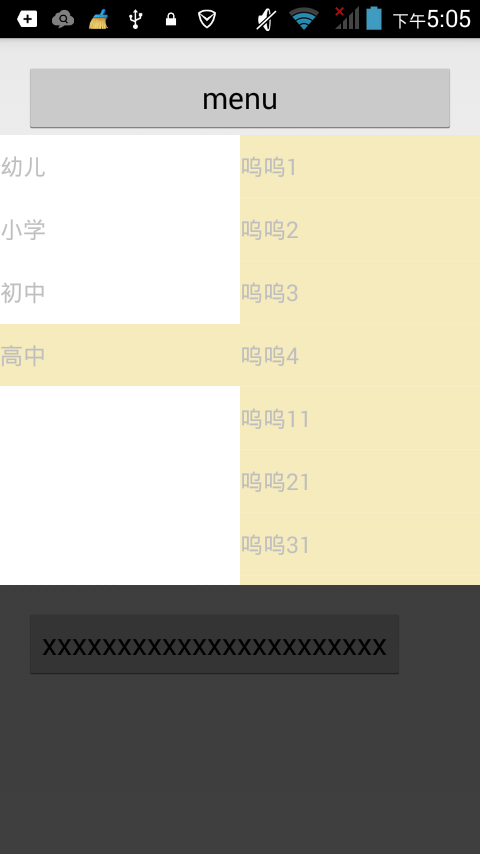














 1827
1827











 被折叠的 条评论
为什么被折叠?
被折叠的 条评论
为什么被折叠?








